共同担当者/授業補助者設定
ここでは、共同担当者/授業補助者設定の機能について説明します。
共同担当者/授業補助者設定では、授業関連の一部機能に関する設定権限を、教員や学生に付与することができます。
この機能は、当該授業の採点責任者と共同担当者のみ使用することができます。
共同担当者/授業補助者設定機能部分の凡例
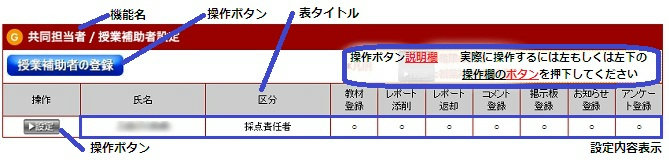
共同担当者/授業補助者設定の機能
a. 授業補助者の登録
[授業補助者の登録] をクリックします。

[個人番号/学籍番号] には登録したい教員/学生の個人番号/学籍番号を入力します。
[氏名]は、個人番号/学籍番号から検索され、次の確認画面で表示されます。
[パスワード] には、任意のものを設定します。このパスワードは、登録された教員・学生が、自分自身の「授業支援」にログインした後、補助者として作業するためのページに切り替える際、必要となります。設定したパスワードを、登録した教員・学生に伝えなければ、補助者として、作業を行うことができません。
各機能の権限有無を選択します。
入力等が完了したら、[登録] をクリックします。
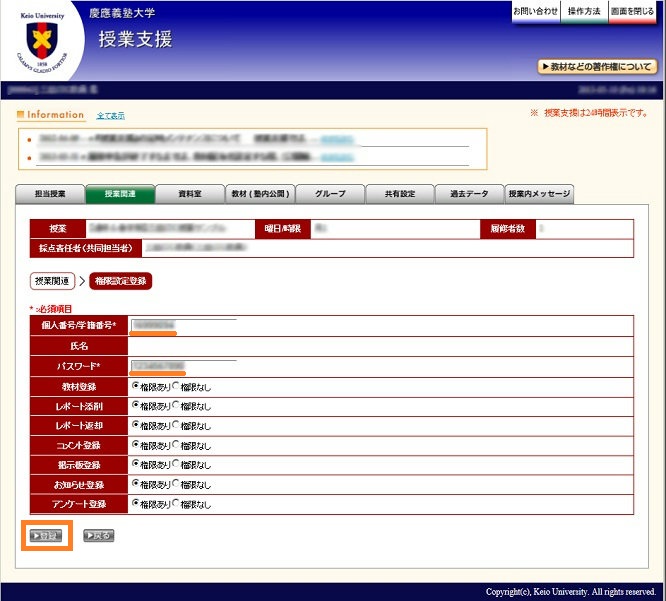
登録内容の確認画面が表示されたら、内容に間違いがないか確認し、[登録] をクリックします。
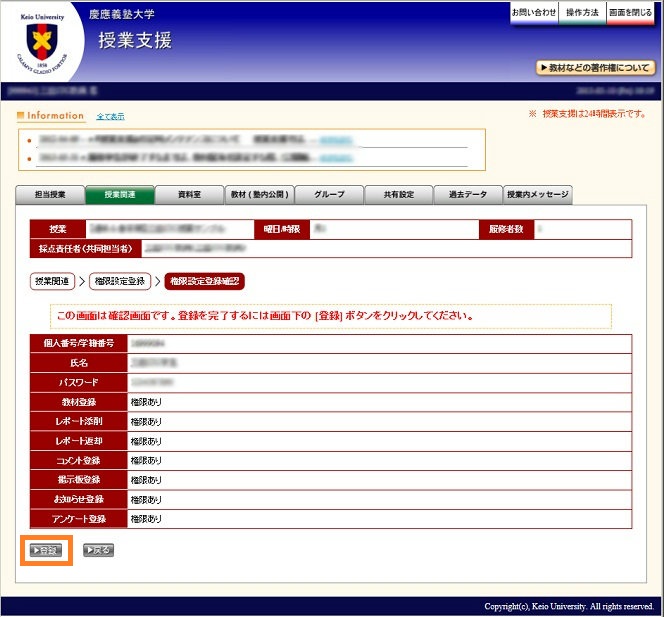
授業関連のトップページが表示されます。[共同担当者/授業補助者設定] 機能の部分に登録した内容が表示されていれば登録完了です。
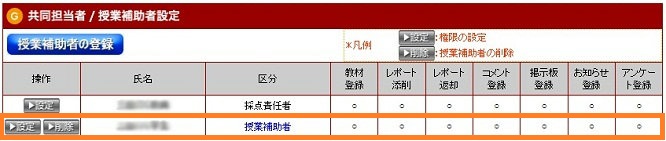
b. 授業補助者の権限・パスワード変更
権限・パスワードを変更したい授業補助者の[操作] 欄に表示されている [設定] をクリックします。
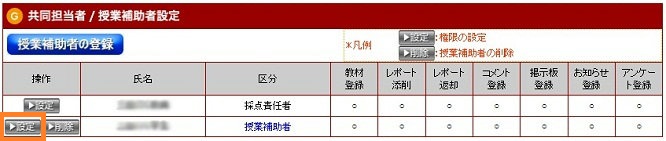
修正が完了したら、[修正] をクリックします。
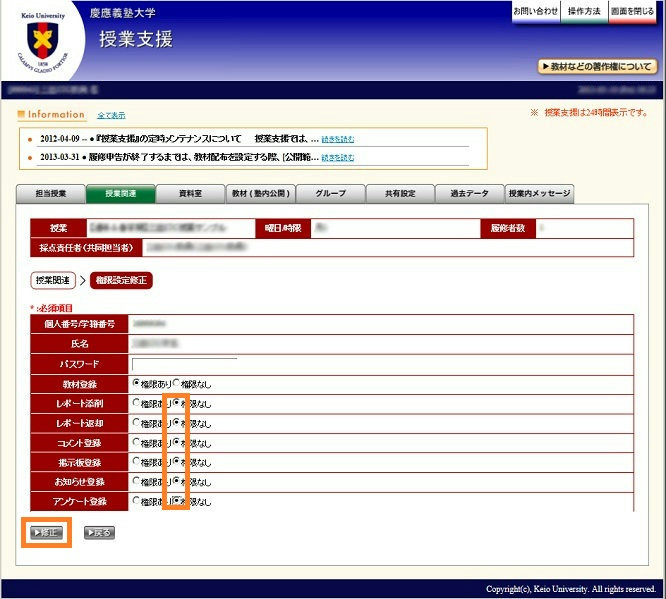
修正内容の確認画面が表示されたら、内容に間違いがないか確認し、[修正] をクリックします。
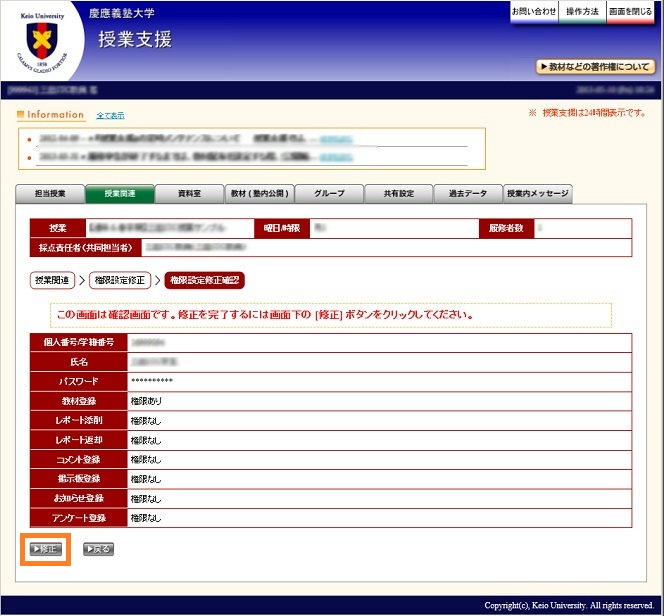
授業関連のトップページが表示されます。[共同担当者/授業補助者設定] 機能の部分に修正した内容が表示されていれば修正完了です。
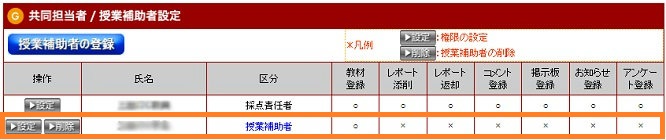
c. 授業補助者の削除
担当から外したい授業補助者の [操作] 欄に表示されている [削除] をクリックします。
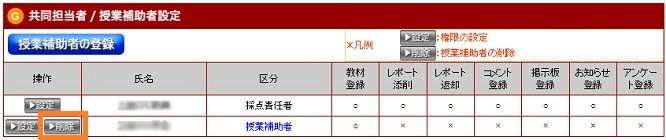
対象に間違いがないかよく確認の上、[削除] をクリックします。
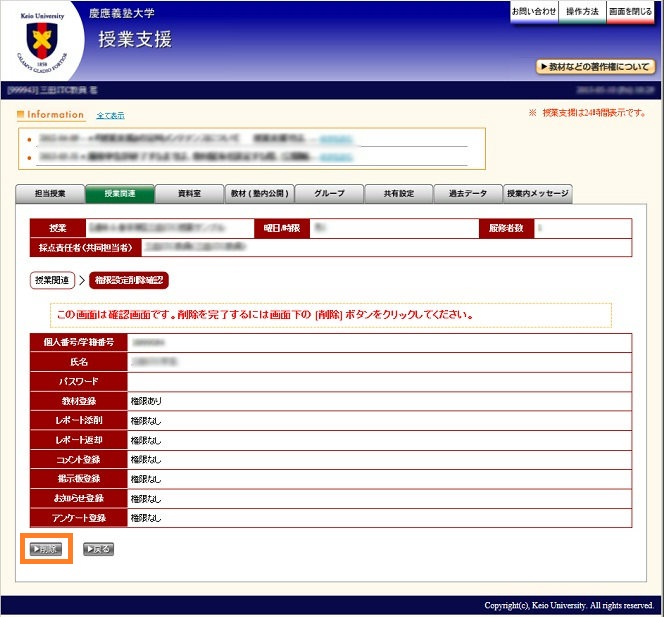
授業関連のトップページが表示されます。[共同担当者/授業補助者設定] 機能の部分から削除した授業補助者の表示が消えていれば設定完了です。

共同担当授業の設定
共同担当授業の設定に関しては、こちらをご覧ください。
最終更新日: 2015年6月11日
内容はここまでです。







